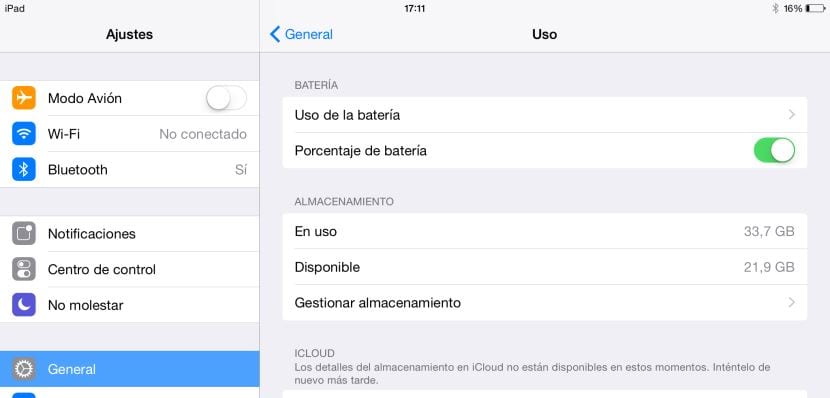
Za każdym razem, gdy kupujemy urządzenie lepsze od tego, które mamy dzisiaj, oferujące więcej korzyści i funkcji, proces Zwykle instaluje się jak najwięcej aplikacji, zwłaszcza gry, aby spróbować przetestować ich wydajność. Ale z biegiem czasu te aplikacje lub gry zwykle pozostawiają je w folderze i nie używamy ich ponownie, chociaż nie chcemy ich usuwać na wypadek, gdybyśmy kiedykolwiek chcieli grać mając je pod ręką bez konieczności pobierania.
Z czasem jest to całkiem możliwe nasze urządzenie zaczyna powoli działać. Głównym powodem, jeśli komunikat jeszcze się nie pojawił, jest to, że w naszym urządzeniu zabraknie miejsca na dysku, aby móc zainstalować więcej aplikacji lub je uruchomić.
W takim przypadku musimy zacząć widzieć, które aplikacje chcemy usunąć, ponieważ nie ma wystarczającej ilości miejsca na iOS do zarządzania aplikacjamidziałanie tego samego może pozostawiać wiele do życzenia. Istnieje sposób, aby sprawdzić, jakie aplikacje zainstalowaliśmy, ile zajmują miejsca i ile miejsca jest dostępne na naszym urządzeniu.
Przestrzeń dyskowa używana na moim iPadzie
- Najpierw kierujemy się na górę ustawienia.
- W Ustawieniach wybieramy Ogólne i później Używać.
- Zastosowania urządzenia w zakresie baterii i aplikacji zostaną pokazane po prawej stronie. W sekcji Pamięć pod nazwą zostanie wyświetlone aktualnie zajęte miejsce W użyciu oraz przestrzeń dyskową dostępną na naszym urządzeniu pod tytułem Dostępny.
- Jeśli klikniemy Zarządzaj pamięciąwszystkie aplikacje, które zainstalowaliśmy na naszym urządzeniu, będą wyświetlane w rozmiarze, który zajmują. Jeśli klikniemy na którąkolwiek z nich, będziemy mieli możliwość usunięcia aplikacji w celu uzyskania zajmowanej przez nią przestrzeni dyskowej i przez to przeznaczyć ją na inne cele.
Urządzenia o pojemności 16 GB to te, które zawsze zawodzą przy pierwszej zmianie, ponieważ rzeczywista przestrzeń użytkowa wynosi potem tylko 12 GB. Jeśli więc masz możliwość zakupu urządzenia o większej pojemności, zaleca się przed wyborem urządzenia z mobilną transmisją danych, chyba że jest to podstawowy wymóg.
